 Atoll仿真说明书
Atoll仿真说明书
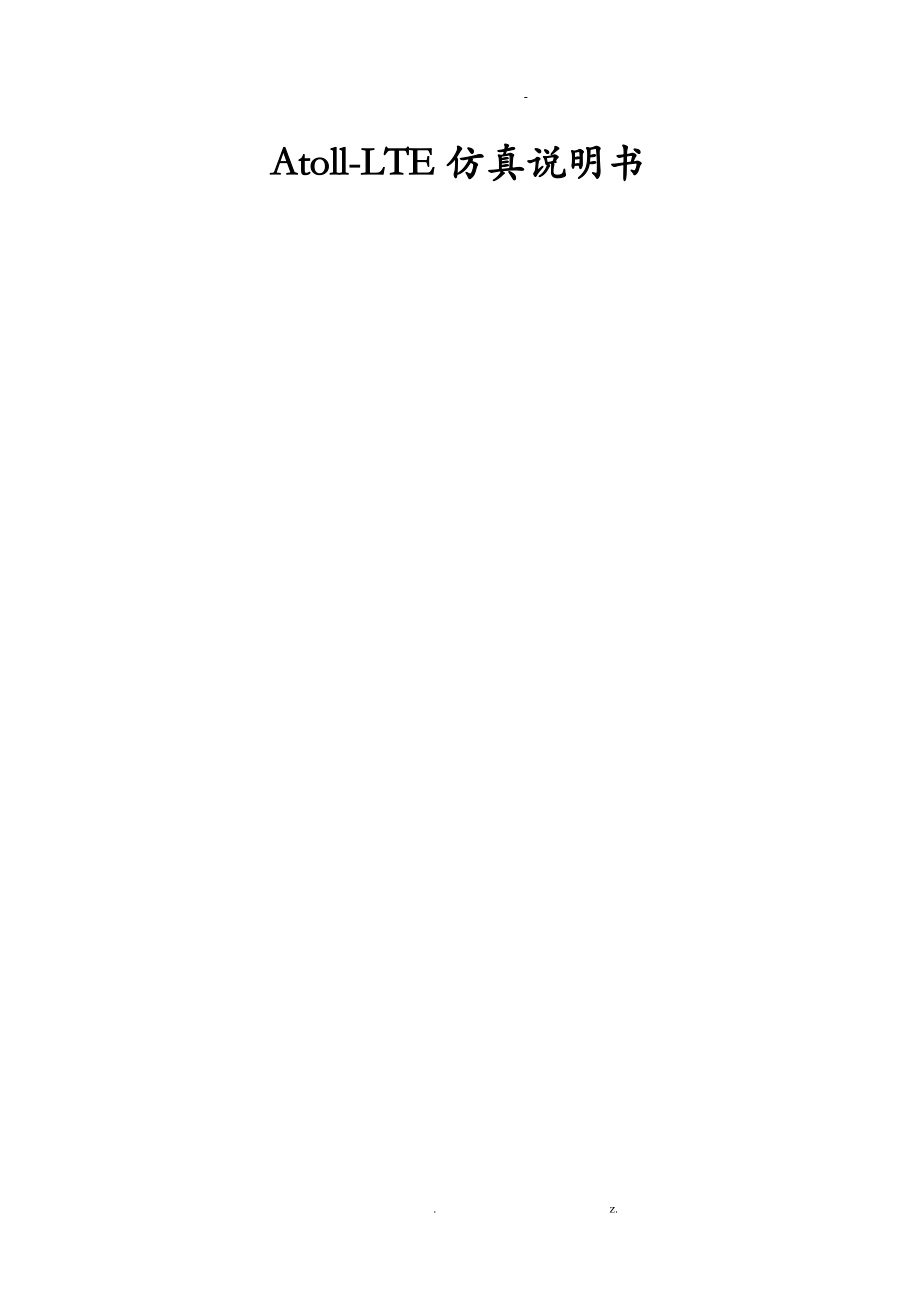


《Atoll仿真说明书》由会员分享,可在线阅读,更多相关《Atoll仿真说明书(31页珍藏版)》请在装配图网上搜索。
1、-Atoll-LTE仿真说明书. z.-目 录1新建工程32导入地图43设置投影方式和投影带64设置传播模型74.1LTE频率范围介绍74.2传播模型介绍75网络信息导入115.1导入Sites表115.2导入Antennas数据135.3Transmitters导入135.4Cells导入145.5添加基站15基站模板设置15逐个添加基站18添加一组基站195.6MIMO的设置205.7Bearers的设置246绘制polygon267设置LTE PARAMETERS288设置标准差和穿透损耗.339给transmitter赋传播模型3410传播损耗预算3811分配邻小区3911.1手动分配
2、功能3911.2自动分配邻小区4012分配频率4312.1手动分配频率4312.2自动分配频率4313分配小区ID4713.1手动分配小区ID4713.2自动分配小区ID4714建立话务地图5015用户列表5415.1新建用户列表5415.2计算用户列表5716仿真6017网络性能预测6317.1生成仿真覆盖图6317.2仿真统计性报表查看641 新建工程翻开Atoll程序后,在以下图所示的界面中点击按钮,或选择菜单File-Open。Atoll翻开一个空白的LTE模版工程。工程模板中已经包含了缺省提供的天线数据库。图 11 建立工程2 导入地图把clutter, height和vector文
3、件夹下面的inde*文件分别导入,次序不限.导入的时候注意选择对应的数据种类,如以下图所示,导入clutter的时候数据种类选择clutter classes,导入height时数据种类选择Altitudes,导入vector的时候选择vectors. 图中的embed选项表示是否把地图嵌入工程,如果嵌入,工程无论转移到哪台机器上翻开都不需要地图. 图 21 Data type其中,clutter导入后,双击Geo下面的clutter classes项, 翻开Clutter classes properties对话框,在其中 Description页面下点击Refresh按钮,这样可以滤除掉地
4、图中实际上没有的地物项。在Clutter classes properties对话框中的Display标签中可以设置每种地物的显示颜色。注意Display Type和Field的设置。如以下图例如。点击每个legend前面的颜色框,就可以为每个地物设置不同的颜色。同时将左下角的Add to Legend选上,这样方便以后调出clutter的图例;调整Transparency条可以调整地图颜色深浅;可方便地根据需要选中任何想显示的clutter。图 22 Data type3 设置投影方式和投影带在tools-options中设置主副投影方式和投影带,主投影方式和投影带必须和地图自身的保持一致(
5、地图的投影方式和投影带在height文件夹中的projection文件中可以显示),副投影方式和投影带是显示出来给我们看的,所以最好设置成经纬度形式看起来比较直观.如以下图所示.图 31 投影方式4 设置传播模型4.1 LTE频率范围介绍根据3GPP协议,LTE规定的频率范围是:EUTRA Operating BandUplink (UL) operating bandDownlink (DL) operating bandDuple* ModeBS receiveBS transmitUE transmitUE receiveFUL_low FUL_highFDL_low FDL_high1
6、1920 MHz 1980 MHz 2110 MHz 2170 MHzFDD21850 MHz 1910 MHz1930 MHz 1990 MHzFDD31710 MHz 1785 MHz1805 MHz 1880 MHzFDD41710 MHz1755 MHz 2110 MHz 2155 MHzFDD5824 MHz849 MHz869 MHz 894MHzFDD6830 MHz840 MHz875 MHz 885 MHzFDD72500 MHz2570 MHz2620 MHz 2690 MHzFDD8880 MHz915 MHz925 MHz 960 MHzFDD91749.9 MHz17
7、84.9 MHz1844.9 MHz 1879.9 MHzFDD101710 MHz1770 MHz2110 MHz 2170 MHzFDD111427.9 MHz 1452.9 MHz1475.9 MHz 1500.9 MHzFDD12698 MHz716 MHz728 MHz746 MHzFDD13777 MHz787 MHz746 MHz756 MHzFDD14788 MHz798 MHz758 MHz768 MHzFDD17704 MHz 716 MHz734 MHz746 MHzFDD.331900 MHz1920 MHz1900 MHz1920 MHzTDD342021 MHz20
8、25 MHz 2021 MHz 2025 MHzTDD351850 MHz 1910 MHz1850 MHz 1910 MHzTDD361930 MHz 1990 MHz1930 MHz 1990 MHzTDD371910 MHz 1930 MHz1910 MHz 1930 MHzTDD382570 MHz 2620 MHz2570 MHz 2620 MHzTDD391880 MHz 1920 MHz1880 MHz 1920 MHzTDD402300 MHz 2400 MHz2300 MHz 2400 MHzTDD4.2 传播模型介绍a,用SPM模型标准SPM模型是基于Hata模型,适用于频
9、率范围150赫兹到3500兆赫兹、1km到20km。GSM900/1800、UMTS、CDMA2000、WiMA*和LTE均适用该模型。公式为:Pathloss=k1+k2*log10(d)+k3*log10(Heff)+k4*LDiffractions+k5*log10(Heff)*log10(d)+k6*(Hm)+kclutter*f(clutter).这是一个半经历半确定性模型,可以通过对传播模型测试的数据进展校正得到所有的k值.如以下图所示,复制一个标准传播模型,更改名字(比方du),赋值.同样的方法可以得出mu,su和ru的传播模型.图 41 传摸类型Atoll的传播模型如以下图所示
10、,有远近之分,其实在air中也有这个分别的,只是我们平时没有根据远近来区分传播模型过,所以在atoll中,上面五个数值不用管它,只需要更改far from transmitter栏下面的数值即可了.另外这个传播模型还有视距信号的传播模型和非视距的传播模型的区别,如果没有特殊要求,这个我们也不区分了,视为同一种传播模型.所以k1-loss,k2-loss和k1-nlos,k2-nlos对应一样即可.图 42 传模参数如果我们手上拿到的是air用的通用传播模型,下面是air所用的通用传播模型和atoll的标准传播模型之间的转换表.这样我们对我们需要用到的传播模型统一设置完毕.b, 使用cost-h
11、ata模型适用条件:频率范围1500-2000MHz,收发距离1-20km,基站天线高度30-200m,移动台距离1-10m。图 43 模型设置1点击Formulas按钮,可以增减传播模型的种类,或者更改传播模型的参数.图 44 模型设置2cost-hata模型属于经历模型,主要是通过对手机天线修正因子a(Hr)的改动来应对不同地物的传播模型,所以不能准确反响出当地实际的无线传播环境,所以在可用SPM模型的情况下不推荐使用cost-hata模型.c, 使用Okumura-Hata模型使用条件:GSM900频点比较适合;基站天线有效高度为30-200m;移动台天线高度为1-10m;通信距离为1-
12、20km;地形为城区、郊区、开阔地、丘陵、山地、水域等。设置方法与cost-hata模型根本一样。5 网络信息导入编辑Sites表,Transmitters表和Cells表表的模板见下面的插入文件.5.1 导入Sites表如以下图所示,在Data下面,右键sites-open table,会弹出一个e*cel表格,直接把站点信息拷贝进去即可.注:如果设置了显示系统为经纬度方式,则所有经纬度数据都应该转换为十进制的数值。图 51 基站导入如果想要删除一个或多个基站,可以在Sits表或E*plorerData标签里面的Sites文件夹中删除。数据导入后会自动在地图窗口中显示,无需刷新或保存。进入S
13、ites的Properties对话框右键点击Sits文件夹,选择弹出菜单的Properties命令可以更改站点的显示属性。如以下图所示:图 52 基站导入选择Unique是按单一颜色显示;选择Discrete values和Value intervals可按一定特征来显示颜色。缺省就是单一的黑色圆圈来表示基站。如需更改基站的符号和颜色,请选择Legend后,点击上页对话框中的Actions按钮,选择Properties命令,在弹出的Display对话框中,可以更改颜色和图标形状。5.2 导入Antennas数据在Atoll中,点击浏览窗口中Antenna文件夹,选择New命令。在Antenna
14、s New element properties对话框中,有General,Horizontal pattern,Vertical pattern和Other properties标签。图 52 天线导入在General标签中输入天线名,增益和电调角数值。注:如无电调角数据也可,Atoll会自动从波瓣图中读取电调角。这里输入的Electrical tilt数值仅仅是供用户作为参考信息,对计算不起任何作用。天线增益的单位可以是dBi,也可以是dBd, 在ToolsOptionsUnits里进展单位选择。在Horizontal pattern与Vertical pattern标签中分别输入水平和垂
15、直波瓣图信息。可以选择在Other properties标签中输入其他参数作为参考信息。在Other properties标签中的参数不会对计算产生影响。5.3 Transmitters导入类似sites导入,在Data下面,右键transmitter-open table,弹出e*cl表格,把编辑好的e*cl信息复制进去即可. 导入后按工具栏的刷新按钮,Atoll会自动分配每个发射机以不同的颜色以便区分。注意的是弹出的表格中有些列的信息和我们的模板表里面的未必正好对应,把不对应的列隐藏.方法为选择菜单Format-Display columns。在弹出的Columns to be displ
16、ayed对话框中,对照E*cel中的列,将多余的columns前面的勾去掉,使其隐藏。最后保存与E*cel表中一样的列。如以下图所示:图 53Transmitter导入5.4 Cells导入Atoll本身提供了一些LTE网络使用的频段,如果我们仿真的网络的频段不在其中,我们首先要自己定义Frequency Bands。在Atoll中右键点击E*plorerData标签里面的Transmitters文件夹,选择Network Settings-Frequencies- Bands。翻开的Bands对话框中,在里面定义网络的频带宽度、起始频点和完毕频点、TDD或FDD下行起始频率、FDD上行起始频
17、率、采样因子、双工模式。这里最重要的是TDD或FDD的下行起始频率,用于传播计算。图 54Cells导入在Data下面,右键transmitters-cells-open table,在弹出的e*cl表格中粘贴入编辑好的cell信息.Cells可以按使用者的习惯来取名,Atoll为Cells的取名习惯是:所属的Transmitter名0。5.5 添加基站上面介绍了在工程中导入现成的网络数据的方法与步骤。Atoll提供了另外一种添加基站的方法,可以让用户简单地在地图上直接添加。5.5.1 基站模板设置图 55 基站模板设置1如上图,在工具栏中的模板下拉菜单中选择Manage Templates翻
18、开模板设置窗口:图 56 基站模板设置2在窗口中选择其中一个模板然后翻开它的属性Properties,或新建一个模板点Add按钮:图 57 基站模板设置3在翻开的模板设置窗口中就可以设置相关的小区半径,扇区数,天线高度以及LTE基站的相关缺省参数。设置好之后在模板选择菜单中选中对应的模板:图 58 基站模板设置4假设已经设置好的模板为10MHz-Urban(3 sectors)。选中后按下面步骤可以单个或成组添加新站。5.5.2 逐个添加基站点击Atoll工具栏按钮,这时鼠标变成3个蜂窝的形状,如以下图所示。图 59 添加基站然后在地图窗口中,在需要添加基站的地方直接点击,就可以将一个基站含3
19、个transmitter放置的该位置上。同时Atoll会在各数据表中添加相应的信息。按着键盘的Ctrl按键可以连续放置多个基站。放置基站完毕后,按Esc按键退出当前状态。5.5.3 添加一组基站点击Atoll工具栏按钮,这时鼠标后多了一个多边形符号。然后在地图窗口中,在需要添加一组基站的区域周围画一个多边形,这样Atoll就会自动在该区域里面按一定的站间距布下一组基站,如以下图所示:图 510 添加一组基站1布好站后如以下图所示:图 511 添加一组基站2同样,Atoll会在各数据表中添加相应的信息。如果需要删除刚刚布下的一组基站,可以按照上面所介绍的,在Site表中删除,也可以通过以下操作,
20、更快地实现删除效果:右键点击E*plorer窗口Data卷标中的He*agonal Design文件夹中基站的Group,然后选择Delete,这样整组的基站就会被删除。5.6 MIMO的设置在Atoll的LTE中提供了MIMO技术的设置,用户可根据自己需求去设置这局部。具体操作如下:1、 在E*plorer -Data - Transmitter文件夹右键- Equipment - LTE Equipment。图 512 MIMO设置1分别双击Default Cell Equipment和Default UE Equipment记录行。图 513 MIMO设置2在弹出的窗口中选择MIMO页,
21、设置对应的接收和发射天线个数,以及相应的MIMO增益,Mobility等。以下图为默认的表格。图 514 MIMO设置32、在E*plorer -Data - Transmitters文件夹右键- Open Table 针对要考虑MIMO的发射机,用户需要在Transmitters表格中的Number of Transmission Antennas 和Number of Reception Antennas中填写发射和接收天线的个数。图 515 MIMO设置43、在E*plorer -Data - LTE Parameters -Terminals-给对应要考虑MIMO的终端设置Antenn
22、a Diversity Support为MIMO,并且在Number of Transmission Antennas 和Number of Reception Antennas中填写发射和接收天线的个数。图 516 MIMO设置54、在E*plorer -Data - Transmitters文件夹右键 - Cells中,对于要考虑MIMO的小区,需要设置上下行的Diversity Support方式。下行有Transmit Diversity、SU-MIMO或AMS,上行有Receive Diversity、SU-MIMO、AMS或MU-MIMO。图 517 MIMO设置6如果选择了AMS
23、的天线分集方式,则,用户还需要在上面表格里设置AMS/MU-MIMO Threshold一栏。5.7 Bearers的设置承载的设置与仿真得出的峰值吞吐率结果直接相关,这里我们可以根据设备情况来自行设置:在E*plorer -Data - Transmitter文件夹右键- Equipment - LTE Equipment图 518 Bearers设置1点击Bearer Selection Thresholds 弹出C/(I+N) Thresholds 窗口。可以在这里设置对应不同的C/(I+N)所选择的承载,其值与设备的能力有关。在E*plorer -Data - Transmitters
24、文件夹右键- Network settings- LTE Bearers图 519 Bearers设置2弹出的窗口中可以设置对应不同承载所选择的调制和编码方式。图 520 Bearers设置36 绘制polygon在局方没有提供polygon的情况下,我们需要手动绘制polygon,因为polygon对于我们的作用很大,需要根据polygon来区分站点,设置不同的传播模型等.如以下图所示,点击new vector layer这个小图标.图 61 绘制polygon这时在Geo下面会出现一个新的vectors,我们把它改名为du.然后再点击以下图所示的new polygon的小图标,就可以在地图
25、窗口上绘制一个polygon了.同样的方法可以绘制mu,su,ru的polygon.图 62 polygon设置绘制完成后,我们需要把我们绘制的polygon做一下保存,保存成tab格式,后面要用到.图 63 保存polygon设置如果局方已经给了我们tab文件,这一步的绘制操作可以节省了。7 设置LTE PARAMETERS1) Environment设置.(分别有dense urban,urban,suburban和rural四种环境).选中其中一种环境,双击翻开,在general页面中设置各种用户(例如中为商务用户和标准用户)的移动性类别和在这种环境下每种用户的人口密度(人口密度可以通过
26、规划区域内人口总数/面积数来得到);在clutter weighting页面中,可以设置各种地物上的话务权重和室内用户比例。图 71 环境设置1图 72 环境设置22) user profile设置.如以下图所示,可以设置各种业务的业务模型(业务种类可以自行添加),这个必须填入每小时呼叫次数,持续时间(VoIP业务)或者上下行数据量(数据业务)。图 73 业务设置1图 74 业务设置23) mobility types设置。分别有50km/h,90km/h和pedestrian三种移动类别,可以根据需要再增加.每种移动类别给他们赋上对应的平均移动速度。图 75 移动类别设置4) service
27、和terminals设置。可以根据实际情况增减业务种类和终端种类。对于终端,如前所述,我们可以在terminals里设置终端的MIMIO方式以及噪声系数等。图 76 业务和终端设置图 77 业务设置图 78 终端设置上面所有的LTE PARAMETERS设置,各种参数之间都有一定的嵌套关系,建议从最下面的service往上一步步设置,最后设置environments,这样方便理解。8 设置标准差和穿透损耗.在Geo下面双击clutter classes,然后对各种地物的模型标准差、穿透损耗等进展设置,如果不设置,Atoll会采用在Default Values标签中的缺省值:如全部clutter
28、的standard deviation为7dB。图 81 地物设置9 给transmitter赋传播模型这里我们首先要区分区域,然后再根据区域来设置传播模型.下面一步步来操作.在设置之前我们先说一下各个zone的不同之处.Filtering zone 这个zone是用于过滤site或者transmitter信息的,当把一个polygon导入filtering zone的时候,polygon外部的所有站点都将被隐藏.Focus zone重点关注区域,把一个polygon导入该zone后,这个polygon里面的站点会着重显示,外围的站点将白化显示.这个zone只起着重作用.putation zo
29、ne仿真计算区域.把一个polgyon导入putation zone,则所有的仿真仅仅在这个polygon内进展,否则仿真会在所有撒有traffic的地方进展;仿真出图只显示这个polygon内的结果,否则显示所有可见站点的结果.这个zone起限制仿真和出图范围的作用.Hot spot zone热点区域,只有这个zone下面允许存在多个polygon独立存在.其他zone下面的几个polygon都必须来自一个统一的tab文件.当需要根据polygon撒话务的时候,把一系列的polygon导入这个zone,可以起到一个提供每个polygon边界点的作用.Printing zone打印区域.当要把
30、当前仿真结果打印成pdf文件时,画一个打印的区域范围,pdf文件会输出这个zone范围内的显示信息,否则输出整个地图范围内的显示信息.Coverage e*port zone当把仿真显示图导出成grd,grc格式的时候,可以选择导出区域,如果我们已经设置了coverage e*port zone,则导出的文件只显示这个zone内的信息.图 91 区域设置1 首先,利用各个区域的polygon来区分站点.在Geo下面,右键点击Zones下面的filtering zone-import,把已有的polygon导入,比方导入ru.(从ru里面的站点开场设置,然后分别再设置su, mu,最后设置du里
31、面的站点).图 92 polygon导入此时,transmitter下面的站点不再是所有的站点了,而是ru里面的站点,如以下图所示. 图 93 polygon站点导入2此时,我们点击右键点击transmitters,在右键菜单中点properties,开场对ru里面的站点进展一个统一的传播模型的设置,并且设置预算半径和预算精度.预算半径根据实际情况需要,预算精度和地图精度一致.在station templates页面下,选择和我们区域对应的模板.图 94 区域站点设置3 现在ru这个polygon内站点的传播模型已经设置完毕了.现在我们重新重复一下上面的步骤把su,mu,du里面的站点传播模型
32、分别设置.要注意的一点就是filtering zone下面只能有一个polygon的存在,所以我们需要把su,mu,du分次导入(每次导入后会把之前的polygon替换掉). 如果站点在最初导入的时候就能区别好站点是属于du,mu,su还是ru的,可以在站点导入的时候在ments栏中注释好,然后通过对ments的内容分组(如以下图所示),则可以把不同的transmitter区分开,对不同组的transmitter赋予不同的传播模型,这样就比较方便.图 95 区域模型设置10 传播损耗预算如以下图所示,在Data下面,右键transmitters,在菜单中选中calculations-calcu
33、late path loss matrices即可。Atoll软件在我们出覆盖图时会自动计算传播损耗,这一步一般不需要刻意去做。图 101 传播损耗预算在Atoll计算了path loss matri*之后,如果没有修改扇区的无线参数如站点位置、天线型号、方向角等等,Atoll不会自动重新计算这些小区的path loss;如果修改了*个或多个扇区的无线参数,在进展覆盖预测时,Atoll会自动先计算这个或多个扇区的path loss matri*,再生成覆盖图。11 分配邻小区Atoll提供手动填写邻小区列表,或手动添加邻区功能,以及自动邻区分配功能。注:邻小区的分配不影响Atoll的仿真结果。
34、所以只需要仿真结果的时候无需分配邻小区11.1 手动分配功能1、右键点击E*plorer Data标签Transmitters文件夹,选择Cells- Neighbours- Intra Technology Neighbours图 111 手动分配邻小区12、在弹出的属性对话框中人工设置邻区列表。图 112 手动分配邻小区23、按工具栏上的图标,然后在地图上点击*个发射机,即可显示与该扇区为邻小区关系的小区。图 113 手动分配邻小区311.2 自动分配邻小区1、右键点击E*plorer/ Data标签Transmitters文件夹,选择Cells- Neighbours- Automati
35、c allocation图 114 自动分配邻小区12、在弹出的属性对话框中设置邻区分配的条件,然后按Calculate开场计算。图 115 自动分配邻小区23、分配结果会显示在同一个对话框中。按mit提交分配结果。图 116 自动分配邻小区34、按工具栏上的图标,然后在地图上点击*个发射机,即可显示与该扇区为邻小区关系的小区。结合最正确小区覆盖图Coverage by transmitters prediction,用户可更直观地看到邻区关系。直接按着CTRL键,针对需要添加到本小区的其它小区按鼠标左键,即可把其它小区作为本小区的邻区,重复此操作,即可删除其邻区关系。12 分配频率分配频率时
36、,我们可以直接输入已有的频率。如果没有,则我们可以利用Atoll的自动频率分配工具来进展。注意:分配频率只用于异频组网。12.1 手动分配频率右键点击E*plorer/ Data标签Transmitter文件夹,选择Cells-Open Table,在表格的Channel Number一栏里直接输入信道号。如以下图:图 121 手动分配频率12.2 自动分配频率右键点击E*plorer/ Data标签Transmitter文件夹,选择Cells-Frequency Plan-Automatic Allocation。图 122 自动分配频率1在弹出来的对话框里设置分配时要考虑的条件和限制参数。
37、图 123 自动分配频率2在Interference Matrices局部,我们可以直接设置一个Quality Margin,或者可以点击Calculate按钮来计算得到各小区之间的干扰概率,完毕后再选上Take into Account。图 124 自动分配频率3设置好后再点击对话框下方的Calculate按钮运行频率分配。在计算过程中,优化函数值会不断降低。图 125 自动分配频率4分配完毕后可以看到该方案下的总本钱。点击mit按钮提交分配结果。图 126 自动分配频率4此时翻开Cells表格就可以看到Channel Number栏的内容已被更新,并且Channel Allocation
38、Status栏里显示为Allocated状态。图 127 自动分配频率513 分配小区ID分配小区ID时,我们可以直接输入已有的ID。如果没有,则我们可以利用Atoll的自动小区ID分配工具来进展。注:小区ID的分配不影响Atoll的仿真结果。所以只需要仿真结果的时候无需分配小区ID13.1 手动分配小区ID右键点击E*plorer/ Data标签Transmitter文件夹,选择Cells-Open Table,在表格的Physical Cell ID一栏里直接输入ID号。如以下图:图 131 手动分配小区ID13.2 自动分配小区ID右键点击E*plorer/ Data标签Transmit
39、ter文件夹,选择Cells-Physical Cell IDs-Automatic Allocation。图 132 自动分配小区ID 1在弹出来的对话框里设置分配时要考虑的条件和限制参数。图 133 自动分配小区ID 2设置好后再点击对话框下方的Calculate按钮运行ID的分配。在计算过程中,优化函数值会不断降低。图 134 自动分配小区ID 3分配完毕后点击mit按钮提交分配结果到小区表的Physical Cell IDs里。14 建立话务地图Atoll提供3类7种建立地图方法:1、每种用户行为的话务地图1基于用户行为的话务环境Based on environments of use
40、r profiles2基于用户行为的密度地图Based on densities of user profiles2、每个扇区的话务地图1上行和下行的流量Throughputs in uplink and downlink2每种激活状态的用户数Number of users per activity status3、每种用户密度的话务地图用户数/每平方公里1上行和下行激活Active in uplink and downlink2上行激活Active in uplink3下行激活Active in downlink右键点击E*plorer Geo标签中的Traffic文件夹,选择New map
41、命令。图 141 新建话务地图图 142 话务地图选择这里主要介绍基于用户行为的话务环境1选择 based on environments of user profiles ,点击create map.会出现下面图中所示的小窗口.在No data的下拉菜单中选择要撒话务的环境,比方dense urban,然后点击右边的这个多边形按钮,就可以在地图窗口中绘制密集城区的话务polygon.图 142 话务区域选择2然后点击按钮,在地图上适当的地方绘画属于Dense Urban的区域,如以下图所示:图 143 绘画话务地图14用同样的方法绘画Suburban。图 144 绘画话务地图2如果绘画的区域
42、不理想,可通过将栅格多边形删除。注意:绘画外围的多边形要画成环形,否则就会将中间的多边形遮盖,而且引起话务重复现象。15 用户列表在LTE工程中,可以生成用户列表,用进展Monte Carlo仿真。这种方式适用于固定用户的情况下。注意:用户列表和话务地图两种方法只需选择其中一种,暨如果使用话务地图来进展Monte Carlo仿真就无需生成用户列表,反之亦然。15.1 新建用户列表右键点击E*plorerSubscribers,在弹出的右键菜单中选取New List图 151 新建用户列表1在弹出的用户列表属性窗口中写入用户列表的名称,如下面的Subscriber List 1,点击OK。图 1
43、52 新建用户列表2这时地图窗口中的鼠标显示成,用户可在希望观察的地方点击左键一次,相当于在该位置增加固定用户,如以下图所示。图 153 增加用户当添加完毕,按ESC键退出增加用户列表状态。这时回到E*plorer - Data - Subscribers文件夹下,右键Subscriber List 0,选择Open Table,我们可以查看之前选中的点的位置。图 154选择用户列表图 155 查看用户列表15.2 计算用户列表E*plorer - Data - Subscribers文件夹下,右键Subscriber List 0,选择图 156 计算用户列表1在弹出的用户列表属性窗口中选中
44、考虑Shadowing及填写小区边缘覆盖概率,按下Calculation按钮,即可进展计算。图 157 计算用户列表2Atoll会在另外的事件窗口中显示计算的过程,该计算不会基于路径损耗矩阵,而是会针对每个用户位置及用户的高度生成相应的路径损耗、接收机功率等其它输出值。图 158 计算用户列表3图 159 计算用户列表4图 1511 计算用户列表516 仿真当话务模型及话务地图或用户列表都设置好之后,就可以进展Monte Carlo仿真。1、右键点击E*plorer Data标签中的LTE simulations文件夹,选择New。图 161仿真1、 在弹出的仿真属性对话框中,设置在一组里面做
45、的仿真次数如10次、上下行话务负载限制全局值或每小区所定义的值。图 162仿真设置12、 在Source traffic标签中选择仿真所用的话务地图或用户列表。图 163仿真设置23、 在Advanced标签中设置仿真的收敛条件。图 164仿真设置34、 按确定后,Atoll立刻开场运算仿真。如果在General标签中选择了E*ecute later,则在按确定后,还有点击Atoll中的Calculate按钮或按键盘F7,Atoll才会开场运算仿真。 在Event viewer窗口给出了仿真的过程和状态:图 165仿真状态5、 仿真结果都存放在LTE simulations文件夹中。展开每个g
46、roup文件夹,可以翻开每个simulation的属性,也就是仿真报告。仿真报告共有5个标签,分别是Statistics统计结果、Sites(基于基站的统计结果)、Cells基于小区的统计结果、Mobiles所有手机终端的仿真结果。7、提交仿真结果如果需要提交单个仿真结果,或在上述Cells仿真结果表中点击mit Loads按钮,即可把仿真结果DL Traffic Load、UL Traffic Load、UL Noise Rise、Segmentation Usage、AAS Usage提交到Cells表中。如果需要提交一组仿真结果,可在对应的仿真组右键菜单中选择Average Simula
47、tion,在弹出统计窗口中选择Cells(Average)标签,点击下面的mit Loads按钮,即可把该组仿真平均结果DL Traffic Load、UL Traffic Load、UL Noise Rise、Segmentation Usage、AAS Usage提交到Cells表中。17 网络性能预测17.1 生成仿真覆盖图在Data下面,右键predictions,在其菜单中点new,会弹出下面的菜单,在其中选择需要观察的项.图 171 网络性能预测比方新建的是Coverage by Signal Level,右键点击它,观察它的properties,如以下图所示.在弹出的proper
48、ties窗口中可以更改该项的名称,显示精度,显示值的区间范围,以及显示颜色。图 172 网络性能预测设置设置完毕后, 点击工具栏上的按钮或按电脑键盘F7,Atoll就会开场运算,并自动弹出Event viewer窗口,显示计算过程和进度。如以下图所示.另外需要注意的就是,更改色标显示后需要重新计算。图 173 仿真计算生成的覆盖图是自动上锁的,则以后无论更改任何无线参数然后再进展运算,该覆盖图都不会被改变。如果要重新计算该覆盖图,必须先将其解锁,即将以下图中的功能菜单中的Study locked前面的勾去掉。图 174 解锁仿真覆盖图17.2 仿真统计性报表查看右键点击已经运行的一个仿真组,在右键菜单中选择Average Simulation,得到网络仿真的平均结果.图 175 仿真统计报表仿真统计性结果如以下图所示,可以导出成e*cl表格.点击最左下方的mit Results按钮,把仿真结果提交,此时可以在predictions中查看一些蒙特卡罗仿真才能得到的结果.图 176 网络性能参数结果. z.
- 温馨提示:
1: 本站所有资源如无特殊说明,都需要本地电脑安装OFFICE2007和PDF阅读器。图纸软件为CAD,CAXA,PROE,UG,SolidWorks等.压缩文件请下载最新的WinRAR软件解压。
2: 本站的文档不包含任何第三方提供的附件图纸等,如果需要附件,请联系上传者。文件的所有权益归上传用户所有。
3.本站RAR压缩包中若带图纸,网页内容里面会有图纸预览,若没有图纸预览就没有图纸。
4. 未经权益所有人同意不得将文件中的内容挪作商业或盈利用途。
5. 装配图网仅提供信息存储空间,仅对用户上传内容的表现方式做保护处理,对用户上传分享的文档内容本身不做任何修改或编辑,并不能对任何下载内容负责。
6. 下载文件中如有侵权或不适当内容,请与我们联系,我们立即纠正。
7. 本站不保证下载资源的准确性、安全性和完整性, 同时也不承担用户因使用这些下载资源对自己和他人造成任何形式的伤害或损失。
